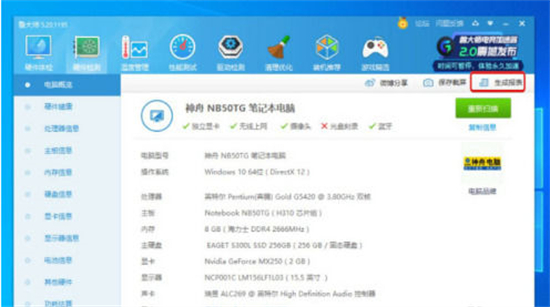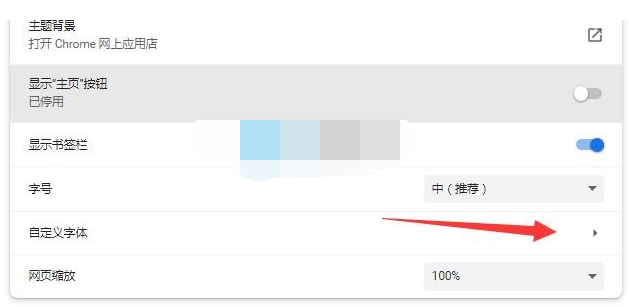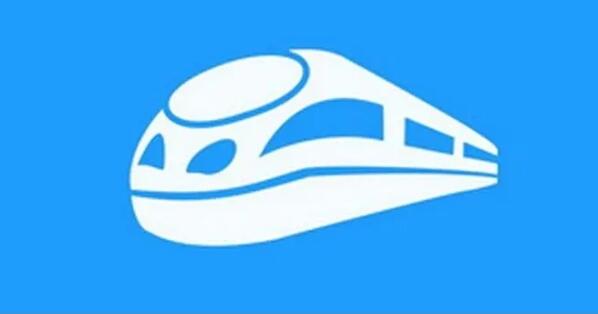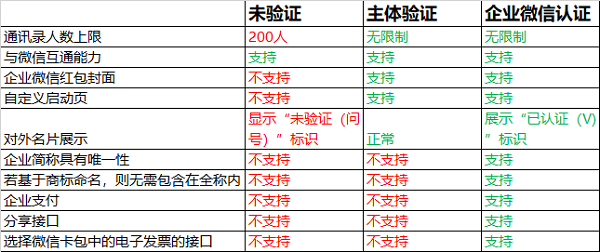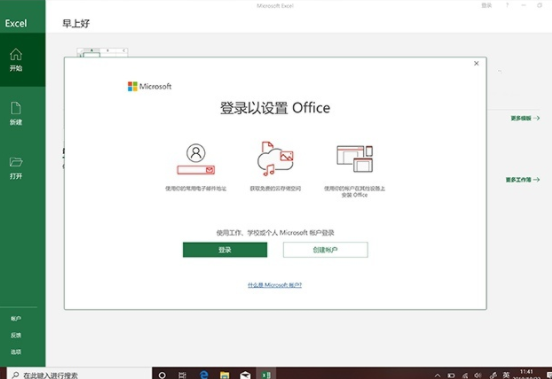如何对齐PPT中的对象 PPT对象无缝对齐设置教程
- 编辑:飞飞系统
- 时间:2023-10-09
如何在PPT中对齐对象,插入两个矩形,单击“绘图工具”的“格式”选项卡,单击“排列”组中的“对齐”按钮,选择“网格设置”,勾选“对象并对齐其他对象” ”和“对齐形状时显示智能参考线”,然后单击“确定”。下面小编为大家带来了设置PPT对象无缝对齐的教程。
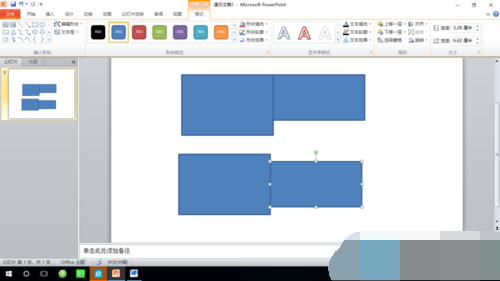
PPT对象无缝对齐设置教程
步骤1:在PPT2010中插入两个矩形。
第二步:选择一个矩形,单击“绘图工具”的“格式”选项卡,单击“排列”组中的“对齐”按钮。
步骤3:在下拉列表中选择“网格设置”,打开“网格线和参考线”对话框。
步骤4:取消选中对话框中的“将对象与网格对齐”。
步骤5:勾选“将对象与其他对象对齐”和“形状对齐时显示智能参考线”,然后单击“确定”。
步骤6:在滑动窗格中,拖动鼠标将其中一个矩形移近另一个矩形。当与某一侧或中心线对齐时,将会出现智能指南。当一个物体非常靠近另一个物体时,这两个物体就会对齐。它无缝对接,就像吸着一样。